Σε αυτό το σεμινάριο, θα μάθετε πώς να δημιουργείτε λίστες προτάσεων για πεδία εισαγωγής χρησιμοποιώντας το στοιχείο datalist στην HTML. Αυτή η λειτουργία σας επιτρέπει να βοηθήσετε τον χρήστη στην εισαγωγή δεδομένων εμφανίζοντας προτάσεις με βάση τις υπάρχουσες τιμές. Αυτό διευκολύνει την εισαγωγή δεδομένων για τον χρήστη και μειώνει την πιθανότητα λαθών πληκτρολόγησης.
Βασικά συμπεράσματα
- Το στοιχείο datalist επιτρέπει τον ορισμό μιας λίστας προτάσεων που μπορούν να χρησιμοποιηθούν σε συνδυασμό με ένα πεδίο εισαγωγής.
- Για να δημιουργήσετε ένα στοιχείο datalist, πρέπει να του εκχωρήσετε ένα αναγνωριστικό και να αναφέρετε αυτό το αναγνωριστικό στο χαρακτηριστικό list του πεδίου εισαγωγής σας.
- Οι χρήστες μπορούν είτε να επιλέξουν από τις προτάσεις είτε να κάνουν τις δικές τους καταχωρήσεις.
- Με λίγη JavaScript, μπορείτε να προσαρμόσετε την αλληλεπίδραση του χρήστη με την επέκταση datalist.
Οδηγός βήμα προς βήμα
Αρχικά, θα βεβαιωθούμε ότι έχουμε ρυθμίσει τη βασική HTML για τη φόρμα μας. Θα ξεκινήσουμε με ένα πεδίο εισαγωγής που θα συνδέσουμε με μια λίστα datalist.
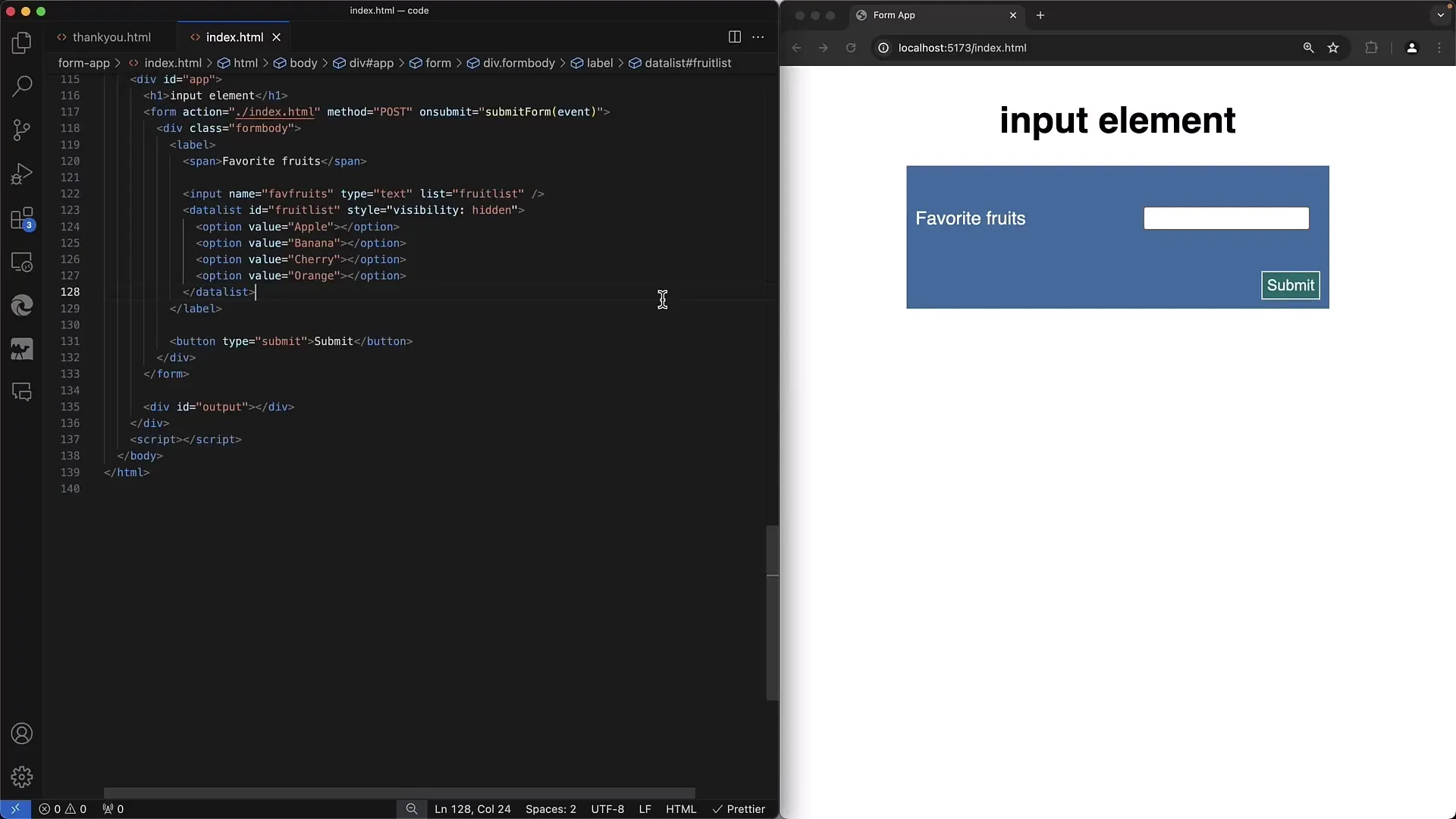
Βήμα 1: Δημιουργία της βασικής δομής της φόρμας
Ξεκινήστε με τη βασική δομή του εγγράφου HTML σας. Βεβαιωθείτε ότι έχετε εισάγει τις μετα-ετικέτες και τους συνδέσμους προς τα αρχεία CSS ή JavaScript, όπως απαιτείται.
Βήμα 2: Προσθέστε το πεδίο εισαγωγής
Με το πεδίο εισόδου τύπου κειμένου, μπορείτε να ενεργοποιήσετε την αλληλεπίδραση με τις λίστες προτάσεων. Ορίστε το χαρακτηριστικό list στο ID της λίστας προτάσεων, την οποία θα δημιουργήσουμε στο επόμενο βήμα.
Βήμα 3: Δημιουργία του στοιχείου datalist
Τώρα δημιουργήστε το στοιχείο datalist αμέσως μετά το πεδίο εισόδου. Ορίστε ένα ID για τη datalist και προσθέστε διάφορα στοιχεία επιλογών. Κάθε στοιχείο επιλογής θα πρέπει να έχει ένα χαρακτηριστικό value που αντιπροσωπεύει την πρόταση.
Βήμα 4: Στυλ του πεδίου εισαγωγής και των λιστών προτάσεων
Παρόλο που η μορφοποίηση δεν είναι απολύτως απαραίτητη, μπορείτε να χρησιμοποιήσετε CSS για να κάνετε το πεδίο εισαγωγής και τη λίστα προτάσεων να φαίνονται πιο ελκυστικά στο χρήστη. Βεβαιωθείτε ότι το στοιχείο datalist είναι ορατό όταν το χρειάζεται ο χρήστης.
Βήμα 5: Δοκιμάστε τη λειτουργικότητα της λίστας προτάσεων
Τώρα θα πρέπει να δοκιμάσετε τη φόρμα. Όταν πληκτρολογείτε στο πεδίο εισαγωγής, εμφανίζονται οι προτάσεις. Μπορείτε να τις επιλέξετε ή να κάνετε τις δικές σας καταχωρήσεις. Ελέγξτε πώς αλλάζουν οι προτάσεις με βάση την εισαγωγή σας.
Βήμα 6: Χρήση JavaScript για προηγμένες αλληλεπιδράσεις
Για να προσαρμόσετε περαιτέρω τη λειτουργικότητα, μπορείτε να χρησιμοποιήσετε JavaScript. Υποκλέψτε το συμβάν onchange του πεδίου εισόδου για να προβείτε σε πρόσθετες ενέργειες ή να επεξεργαστείτε την επιλογή του χρήστη.
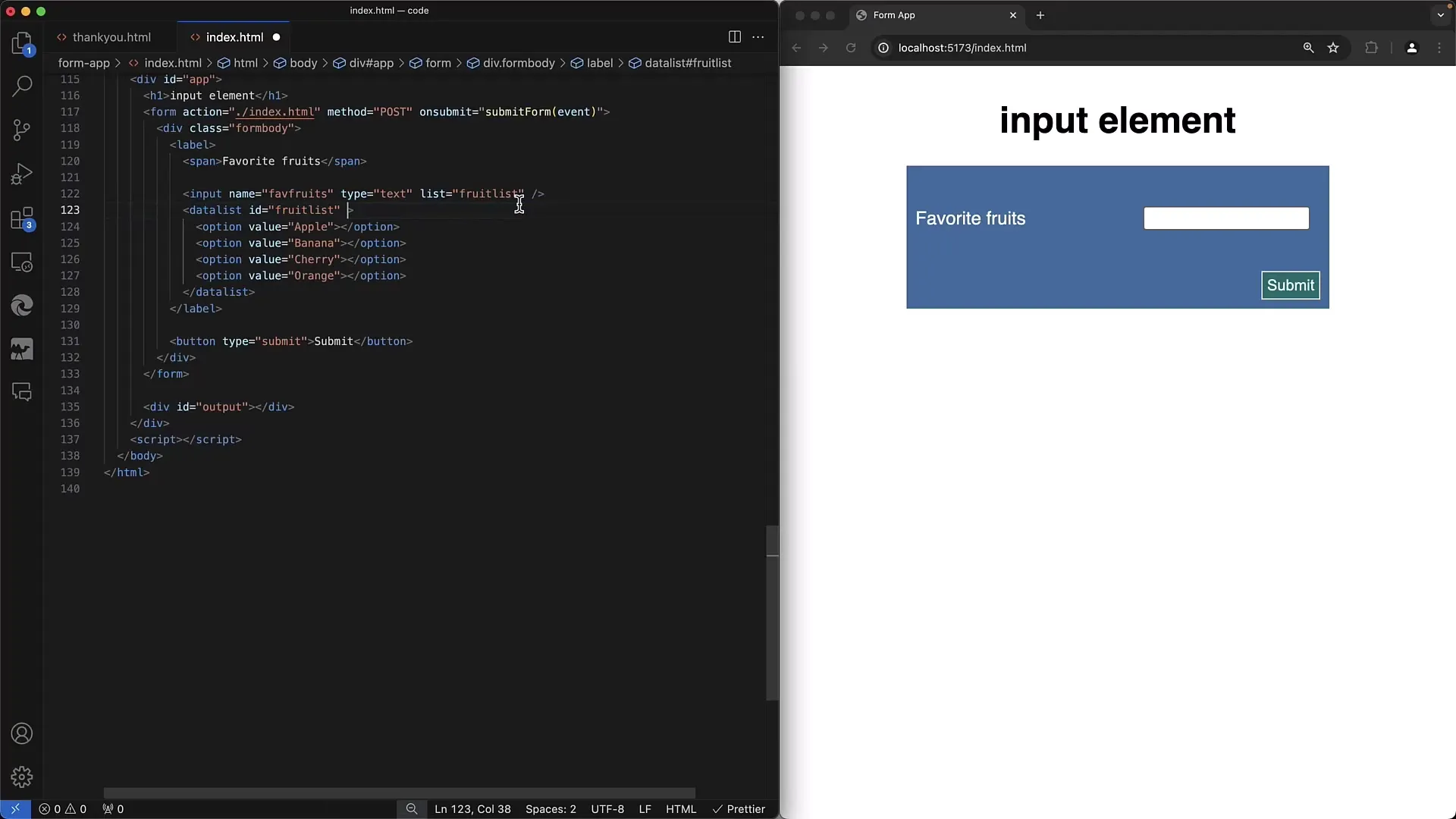
Βήμα 7: Χρήση κρυφών πεδίων εισόδου
Αν θέλετε να υποβάλλετε την τιμή που έχει επιλέξει ο χρήστης, μπορείτε να χρησιμοποιήσετε ένα κρυφό πεδίο εισόδου. Με αυτόν τον τρόπο μπορείτε να διασφαλίσετε ότι η σωστή τιμή αποστέλλεται μέσω της φόρμας.
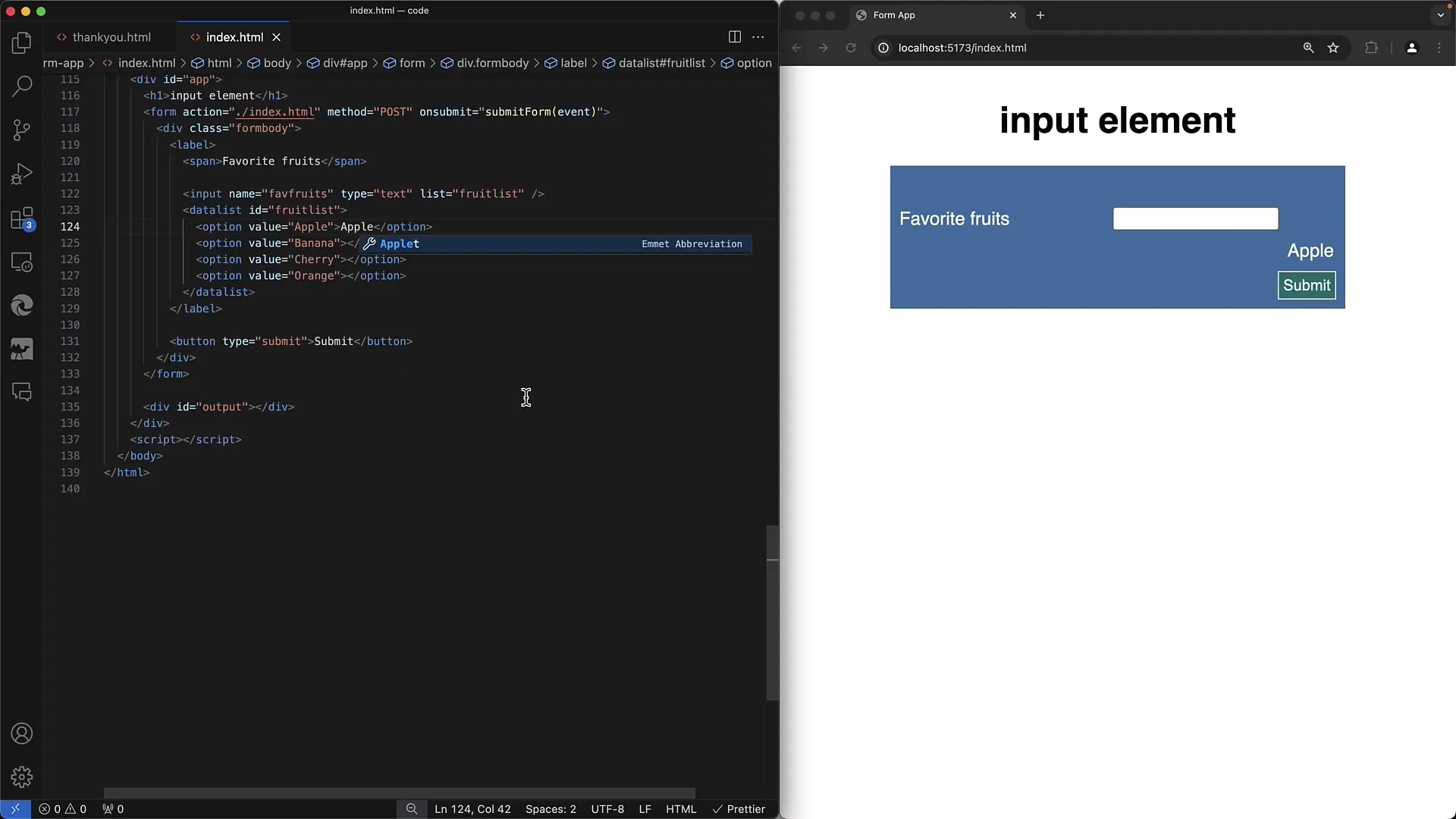
Βήμα 8: Συμπέρασμα και περαιτέρω εξηγήσεις
Αν ακολουθήσατε τα παραπάνω βήματα, έχετε δημιουργήσει με επιτυχία μια λίστα προτάσεων για το πεδίο εισαγωγής σας. Υπάρχουν πολλοί διαφορετικοί τρόποι με τους οποίους μπορείτε να προσαρμόσετε περαιτέρω αυτή τη λειτουργία ώστε να ανταποκρίνεται στις ανάγκες της εφαρμογής σας.
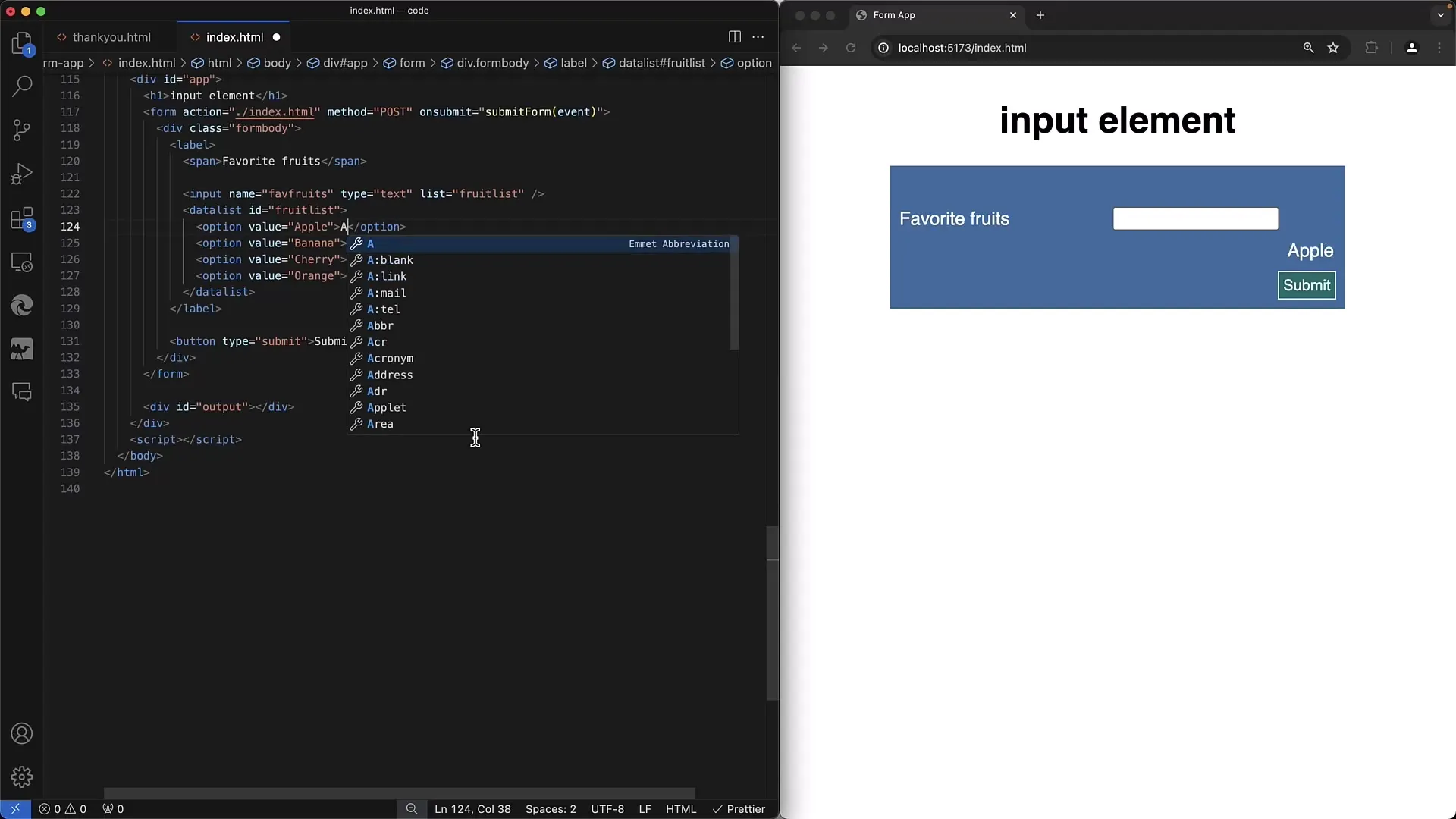
Περίληψη
Σε αυτό το σεμινάριο, μάθατε πώς να δημιουργείτε λίστες προτάσεων για πεδία εισόδου στην HTML χρησιμοποιώντας το στοιχείο datalist. Εξετάσαμε τα βήματα για τη δημιουργία της φόρμας καθώς και τις πιθανές προσαρμογές με CSS και JavaScript.
Συχνές ερωτήσεις
Τι είναι το στοιχείο datalist στην HTML;Το στοιχείο datalist σας επιτρέπει να ορίσετε μια λίστα προτάσεων για ένα πεδίο εισαγωγής.
Πώς μπορώ να συνδέσω ένα πεδίο εισαγωγής με μια datalist;Ορίζοντας το χαρακτηριστικό list στο πεδίο εισαγωγής στο ID της datalist.
Μπορεί ο χρήστης να κάνει και τις δικές του καταχωρήσεις;Ναι, ο χρήστης μπορεί να επιλέξει από τις προτάσεις καθώς και να εισάγει τις δικές του τιμές στο πεδίο εισαγωγής.
Χρειάζομαι JavaScript για να κάνω καλή χρήση της λίστας δεδομένων;Η JavaScript δεν είναι απολύτως απαραίτητη, αλλά μπορεί να βοηθήσει στη βελτιστοποίηση της αλληλεπίδρασης με τον χρήστη και της επεξεργασίας των τιμών εισόδου.
Πώς υποβάλλω την επιλεγμένη τιμή του πεδίου εισόδου; Μπορείτε να χρησιμοποιήσετε ένα κρυφό πεδίο εισόδου για να εισαγάγετε την εμφανιζόμενη τιμή για την υποβολή της φόρμας.


